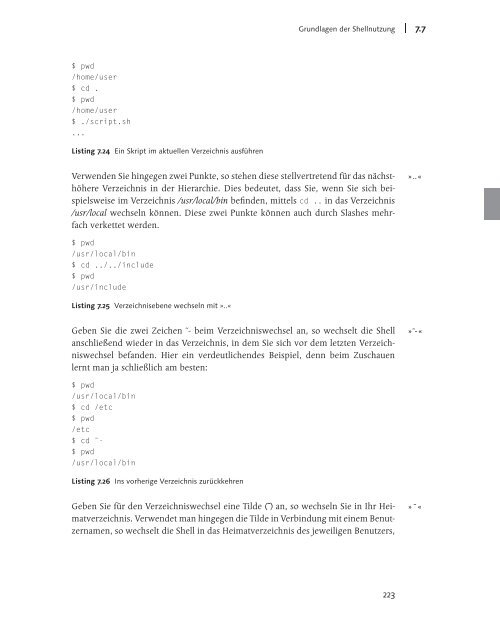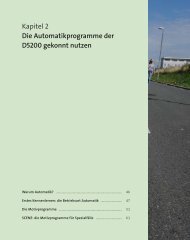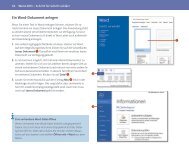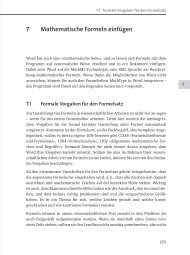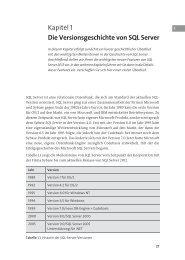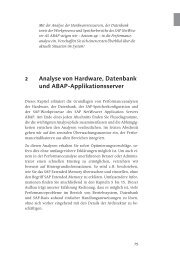6 Grundlagen aus Anwendersicht
6 Grundlagen aus Anwendersicht
6 Grundlagen aus Anwendersicht
Sie wollen auch ein ePaper? Erhöhen Sie die Reichweite Ihrer Titel.
YUMPU macht aus Druck-PDFs automatisch weboptimierte ePaper, die Google liebt.
<strong>Grundlagen</strong> der Shellnutzung 7.7<br />
$ pwd<br />
/home/user<br />
$ cd .<br />
$ pwd<br />
/home/user<br />
$ ./script.sh<br />
...<br />
Listing 7.24 Ein Skript im aktuellen Verzeichnis <strong>aus</strong>führen<br />
Verwenden Sie hingegen zwei Punkte, so stehen diese stellvertretend für das nächst- »..«<br />
höhere Verzeichnis in der Hierarchie. Dies bedeutet, dass Sie, wenn Sie sich beispielsweise<br />
im Verzeichnis /usr/local/bin befinden, mittels cd .. in das Verzeichnis<br />
/usr/local wechseln können. Diese zwei Punkte können auch durch Slashes mehrfach<br />
verkettet werden.<br />
$ pwd<br />
/usr/local/bin<br />
$ cd ../../include<br />
$ pwd<br />
/usr/include<br />
Listing 7.25 Verzeichnisebene wechseln mit »..«<br />
Geben Sie die zwei Zeichen ˜- beim Verzeichniswechsel an, so wechselt die Shell<br />
anschließend wieder in das Verzeichnis, in dem Sie sich vor dem letzten Verzeichniswechsel<br />
befanden. Hier ein verdeutlichendes Beispiel, denn beim Zuschauen<br />
lernt man ja schließlich am besten:<br />
»˜-«<br />
$ pwd<br />
/usr/local/bin<br />
$ cd /etc<br />
$ pwd<br />
/etc<br />
$ cd ˜-<br />
$ pwd<br />
/usr/local/bin<br />
Listing 7.26 Ins vorherige Verzeichnis zurückkehren<br />
Geben Sie für den Verzeichniswechsel eine Tilde (˜) an, so wechseln Sie in Ihr Heimatverzeichnis.<br />
Verwendet man hingegen die Tilde in Verbindung mit einem Benutzernamen,<br />
so wechselt die Shell in das Heimatverzeichnis des jeweiligen Benutzers,<br />
»˜«<br />
223